
Как скачать видео с YouTube на iPhone: На самом деле уже не новость, что вы не можете загружать медиафайлы так, как вам нравится, на iPhone. Таким образом, в большинстве случаев вы можете транслировать мультимедиа из сторонних источников (например, YouTube), но будет сложно загрузить это содержимое на ваш iPhone.
Поэтому загрузка видео с YouTube на ваш iPhone будет затруднена, но для этого есть обходной путь. Большинство пользователей iPhone смирились бы с тем, что это можно обойти, и поэтому в этом посте будут выделены шаги в их пользу.
Связанный:
- Лучшие места, где можно легально получить бесплатную аудиокнигу и послушать
- Лучшее приложение Disney Games для iPhone и iPad
- Как легко загружать видео с помощью Aimersoft iTube Studio
- 9 лучших приложений для сканеров для iPhone и iPad 2019
- Батарея разряжается на iOS 15: 10 советов по увеличению времени автономной работы вашего iPhone
- Как сделать бесплатные рингтоны
- Переключение/миграция с физической SIM-карты на eSIM на iPhone
Шаги по загрузке видео с YouTube на iPhone
Первое, что нужно понять, это то, что вам понадобится приложение, чтобы иметь возможность загружать видео с YouTube, и хотя большинство приложений для iOS не могут загружать видео из Интернета (даже если бы они хотели), есть одно такое приложение, которое позволяет ты сделай это.
Это называется Документы по Readdle, и это, по-видимому, приложение для управления файлами. Это приложение важно для загрузки видео с YouTube, потому что в нем есть встроенный браузер.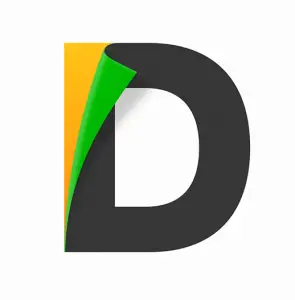
Найдите путь к видео YouTube, которое хотите загрузить, и скопируйте его ссылку (вы можете сделать это, нажав «Поделиться», а затем выберите Копировать ссылку).
Как только ссылка будет скопирована, вернитесь в приложение «Документы»; получить доступ к встроенному браузеру (просто щелкните значок, расположенный в правом нижнем углу) и просмотреть любой веб-сайт, который может загружать видео с YouTube, например BitDownloader.
На веб-сайте вставьте скопированную ссылку YouTube (в поле с надписью «Введите ссылку на видео») и нажмите кнопку «Загрузить».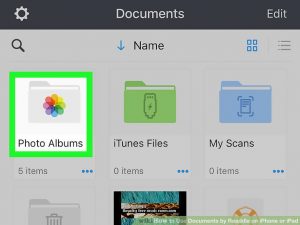
Подождите несколько минут, пока сайт сгенерирует ссылки для скачивания ваших видео; как только это будет сделано, прокрутите вниз (мимо всех объявлений), пока не увидите Скачать без звука, Нажмите на Скачать кнопку (рядом с качеством, в котором вы хотите сохранить видео) и запустите его.
Как только видео будет загружено, вам нужно переместить его на свой Фотопленка папка. Нажмите на значок папки в правом нижнем углу приложения и откройте Скачать папку (где вы можете найти видео, которое вы только что скачали).
Переместите файл оттуда в папку «Фото» (просто нажмите на значок в форме эллипса под файлом и выберите Двигаемся. Найдите папку с фотографиями и Перейти к фотографиям.
И это только об этом; теперь загруженное видео будет отображаться в ваших фотографиях, а также в папке «Видео» на вкладке «Альбом».
Загрузка музыки с YouTube на iPhone. Часто задаваемые вопросы
Вам нужно будет получить доступ к онлайн-загрузчику видео через браузер документов в приложении (приложение файлового менеджера, которое вам необходимо загрузить), оттуда все, что вам нужно сделать, это скопировать и вставить ссылку на видео YouTube. и скачивайте в любом качестве.
Простой! Вы можете использовать приложение Documents by Readdle.
В сообщении выше вы найдете инструкции по загрузке видео с YouTube на свой iPhone.
Технически джейлбрейк упростил бы процесс загрузки видео с YouTube, но и другие шаги (например, описанные выше) также справятся с этой задачей.
В частности, Documents — это одно из хороших приложений, которое сделает всю работу за вас. Однако, если вы можете найти другие хорошие файловые менеджеры со встроенными браузерами в App Store, они тоже будут работать.





Оставьте комментарий